电子签章系统管理员操作手册2016版
电子印章客户端使用手册(for word)

广州市百成科技有限公司研发部文档-使用文档百成电子印章系统标准客户端(For Word)用户手册――Version 7.2百润百成集团目录1、电子印章签章系统组成 (2)2、系统运行环境 (2)3、系统安装 (3)4、签章系统使用说明 (4)4.1 盖章 (4)4.2 验证 (7)4.2.1 离线验证 (7)4.2.2在线验证印章有效性 (11)4.2.3撤章 (14)4.3骑缝盖章 (14)4.4加密/解密 (16)4.4.1 加密 (16)4.4.2 解密 (16)4.4.3 设置 (17)4.5复制 (18)4.6设置 (19)4.6.1 印章查看授权方式 (20)4.6.2 印章信息提示 (20)5、客户端的卸载 (20)6、系统维护 (23)1、电子印章签章系统组成[百成电子印章系统](以下简称:电子印章系统)是一项计算机系统产品,它具有造印、发印、印章管理和用印电子化等功能。
为电子公文流转(或交换)提供盖章、签字、身份确认、原件检验、加密和解密等功能。
一套[百成电子印章系统]包含下述组成部分:①1个[百成电子印章系统]签章系统软件,安装在计算机(PC)中。
②1个和①配合使用的保密指纹U盘或USB KEY签名器硬件(用于保存数字证书和电子印章的硬件)。
2、系统运行环境操作系统:Windows2000/Wind ows XP/Windows 2003/Win 7办公编辑软件:MS office2000 及以上版本IE设置:IE 6.0及以上版本,Internet选项安全等级要设为中高或以下等级3、系统安装1)安全外设驱动的安装双击运行本目录下的“U-Key驱动ePass3003.exe”安装程序。
默认安装即可。
2)运行安装电子印章“百成电子印章应用系统V7.2(MS-Word标准版).exe”程序,在安装的过程中会出现一系列窗口,根据提示依次点击“下一步”,即安装成功,安装完成桌面出现图标,双击打开出现下图。
烟草电子签章系统用户手册.doc
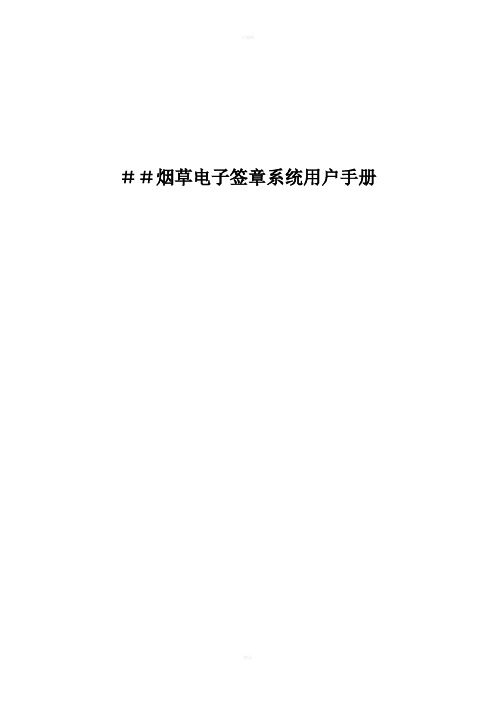
##烟草电子签章系统用户手册目录第一部分:电子签章驱动的安装与卸载说明 (3)一、ESA2000电子印章卡驱动程序 (3)1)ESA2000电子印章卡驱动程序的安装 (3)2)ESA2000电子印章卡驱动程序的卸载 (6)二、电子签章客户端软件的安装与卸载 (6)1)电子签章客户端软件的安装 (7)2)电子签章客户端软件的卸载 (7)第二部分:ESA2000 电子签章系统客户端的管理 (9)一、ESA2000 电子印章卡客户端 (9)二、电子印章服务器配置 (11)第三部分:ESA2000 sign in word使用说明 (12)三、ESA2000 Sign in word签章客户端使用说明书 (12)1)加盖印章 (12)2)个人签名 (12)3)文档签章 (13)4)撤销签章 (14)5)删除样章 (14)6)文档验证 (14)7)印章验证 (15)8)身份验证 (15)9)签章信息 (16)10)查看证书 (17)11)版本信息 (17)12)打印设置 (18)13)打印文档 (18)14)会签 (19)15)打开与关闭文档 (19)第一部分:电子签章驱动的安装与卸载说明电子签章系统安装与卸载说明文档一、ESA2000电子印章卡驱动程序1)ESA2000电子印章卡驱动程序的安装在安装印章卡驱动之前,注意请不要让电子印章卡连接上计算机。
执行“ESA2000电子印章卡驱动程序.exe”,提示如下图:选择安装:选择下一步安装点击完成,完成驱动程序的安装。
2)ESA2000电子印章卡驱动程序的卸载ESA2000电子印章卡驱动程序的卸载:控制面板——添加删除程序——ESA2000电子印章卡驱动程序:选择是:其详细步骤不再赘述。
二、电子签章客户端软件的安装与卸载1)电子签章客户端软件的安装建议客户使用windows XP系统和office2003安装客户端软件之前请关闭所有office应用程序,点击ESA2000 Sign in word签章版.exe,提示如下图所示:选择安装:点击完成,签章客户端软件安装完成。
OFFICE电子签章系统BJCA电子签章系统使用手册

OFFICE电子签章系统BJCA电子签章系统使用手册《BJCA OFFICE电子签章系统》用户使用手册11月声明版权所有北京数字证书认证中心有限公司( 简称BJCA) 。
除非版权法允许, 否则未经BJCA书面许可, 不得对本文档进行复制、改编及翻译。
联系我们欢迎使用北京数字证书认证中心的BJCA电子签章系统, 有关本软件在使用中出现的问题, 欢迎垂询北京数字证书认证中心有限公司。
电话: 82031677地址: 北京市西城区裕民东路3号京版信息港2层邮编: 100029目录声明 ....................................................................... 错误!未定义书签。
联系我们 ................................................................... 错误!未定义书签。
第一部分概述 ........................................................... 错误!未定义书签。
第二部分功能简介 ....................................................... 错误!未定义书签。
一﹑word电子签章功能简介 ................................. 错误!未定义书签。
二﹑Excel电子签章功能简介................................. 错误!未定义书签。
第三部分软件的安装及准备工作 ............................... 错误!未定义书签。
一﹑软件的安装与卸载........................................... 错误!未定义书签。
第四部分功能详细介绍 ............................................... 错误!未定义书签。
电子签约平台操作手册-企业门户(软证书)
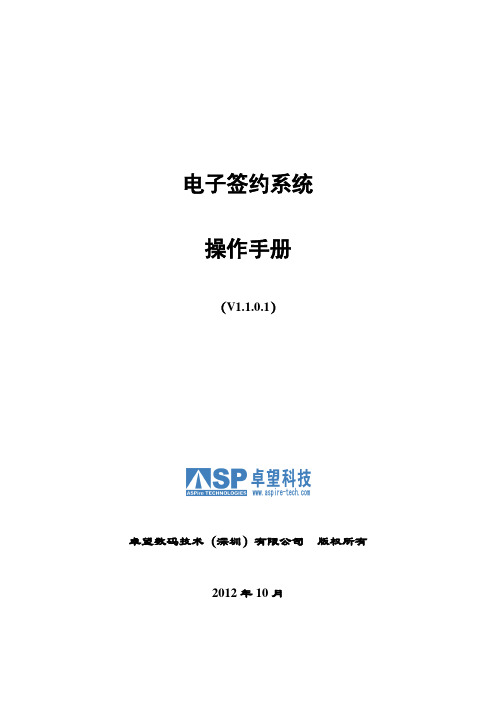
电子签约系统操作手册(V1.1.0.1)卓望数码技术(深圳)有限公司版权所有2012年10月简要表:修订记录:所有权声明除特别声明外,此文档所用的公司名称、个人姓名及数据均属为说明的目的而模拟。
本文档的版权属卓望数码技术(深圳)有限公司(本公司)所有,受中华人民共和国法律的保护。
本文档所含的任何构思、设计、工艺及其他技术信息均属本公司所有,受中华人民共和国法律的保护。
未经本公司书面同意,任何单位和个人不得擅自摘抄、全部或部分复制本书内容,或者以其他任何方式使第三方知悉。
MISC™为卓望数码技术(深圳)有限公司所有,不得仿冒。
除非另有约定,本手册仅作为使用指导,本手册中的所有陈述、信息和建议不构成任何明示或暗示的担保。
由于产品版本升级或其它原因,本手册内容会不定期更新,恕不另行通知。
手册版本:V1.1.0.1A产品版本:ESS1.1.0.0_管理系统用户支持邮箱:724@网址:客户服务热线电话:86-755-26984789传真:86-755-26984689目录所有权声明 (III)前言 (1)电子签约简介 (1)电子签约系统平台简介 (1)欢迎试用电子签约平台系统 (1)使用约定 (2)电子签约管理系统 (3)企业用户门户 (3)1、概述 (3)2、登陆 (3)3、软证书管理 (3)3.1修改密码 (3)3.2证书申请 (5)3.3下载证书 (7)3.4安装证书 (8)3.5多个软证书管理 (10)4、企业合同管理 (11)4.1合同查询 (11)4.2合同查看 (12)4.3合同签名 (12)4.4签名验证 (15)4.5内容异议 (17)4.6合同下载 (17)前言本主题提供以下参考信息:⏹电子签约简介⏹电子签约系统平台简介⏹欢迎试用电子签约平台系统⏹使用约定电子签约简介中国移动游戏基地(以下简称:游戏基地)电子签约是开发者社区新推出的在线签署中国移动游戏基地电子合作协议的简称,此项服务主要针对开发企业。
iSignature电子签章用户使用手册
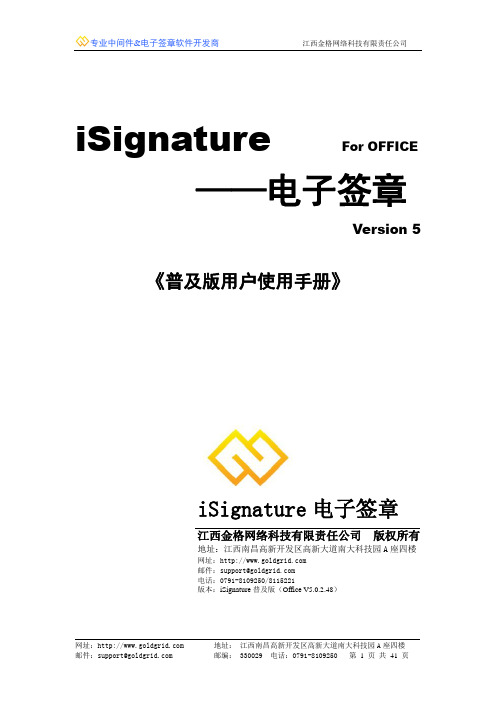
iSignature For OFFICE——电子签章Version 5 《普及版用户使用手册》iSignature电子签章江西金格网络科技有限责任公司版权所有地址:江西南昌高新开发区高新大道南大科技园A座四楼网址:邮件:********************电话:************/8115221版本:iSignature普及版(Office V5.0.2.48)尊敬的用户:您好!感谢您使用iSignature金格电子签章系统,请您在使用电子签章系统之前,认真阅读用户使用手册,它将帮助您在使用时,提高您的使用效率。
目录一、iSignature产品组成 (4)二、iSignature运行环境 (5)三、iSignature安装及卸载 (5)3.1、系统安装 (5)3.2、系统卸载 (7)四、电子签章使用说明 (8)4.1、产品简述 (8)4.2、操作说明 (8)4.2.1、签章制作 (8)4.2.2、签章查看 (11)4.2.3、密码修改 (12)4.2.4、日志查看 (13)4.2.5、界面显示 (14)4.2.6、文档盖章 (15)4.2.7、文档验证 (17)4.2.8、参数设置 (18)4.2.9、移动设置 (19)4.2.10、撤消签章 (20)4.2.11、数字证书 (20)4.2.12、数字签名 (21)4.2.13、签名认证 (22)4.2.14、查看证书 (23)4.2.15、文档锁定 (24)4.2.16、手写签名 (25)4.2.17、版权信息 (30)iSignature金格电子签章系统iSignature金格电子签章系统是将电子印章技术和电子签名技术完整的结合在一起,用来检测文档完整性和验证签章用户身份的安全产品,确保文档防伪造、防篡改、防抵赖,安全可靠。
遵循《中华人民共和国电子签名法》关于电子签名的规范,同时支持RSA算法和国密办算法,符合国家安全标准。
产品化、标准化制造标准化产品,以持续的产品升级不断满足用户电子签章的需求变化,长期享受技术进步带来的价值提升,并提供全面的售后服务支持。
网上结算系统电子签章用户手册doc-中核集团中核财务有限
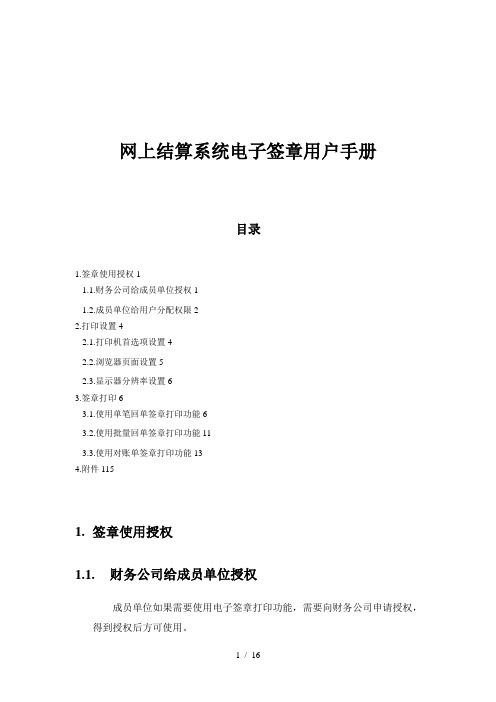
网上结算系统电子签章用户手册目录1.签章使用授权11.1.财务公司给成员单位授权11.2.成员单位给用户分配权限22.打印设置42.1.打印机首选项设置42.2.浏览器页面设置52.3.显示器分辨率设置63.签章打印63.1.使用单笔回单签章打印功能63.2.使用批量回单签章打印功能113.3.使用对账单签章打印功能134.附件1151.签章使用授权1.1.财务公司给成员单位授权成员单位如果需要使用电子签章打印功能,需要向财务公司申请授权,得到授权后方可使用。
1.2.成员单位给用户分配权限财务公司给成员单位授权使用签章打印之后,该成员单位的网银管理员需要给自己的用户分配回单打印权限。
网银管理员登陆网上银行,进入菜单[系统管理]-[用户和权限管理]-[用户组设置]。
选择需要添加回单打印功能的用户组,如图1.2.1:图1.2.1 用户组管理页面选择用户组后,勾选资金管理下回单打印菜单,点击提交按钮,保存该用户组设置。
如图1.2.2:图1.2.2用户组管理详细页面分配了回单打印权限的网银用户重新登录网银系统,即可看到回单打印菜单。
2.打印设置打印之前首先要设置打印机首选项设置和浏览器页面设置。
2.1.打印机首选项设置打印机设置以HP一款打印机为例,进入Windows控制面板-打印机和传真,右键选择打印首选项。
如图2.1.1:图2.1.1 打印机和传真页面在纸X/质量一栏,打印任务快速设置中,选择默认打印设置,纸X尺寸选择A4。
如图2.1.2:图2.1.2 打印首选项页面点击确定按钮,保存设置。
2.2.浏览器页面设置浏览器页面设置以IE浏览器为例,点击浏览器的[文件]-[页面设置],弹出对话框。
如图2.1.3:图2.1.3 IE页面设置页面纸X大小选择A4,清空页眉和页脚,页边距左右上下均设置成19.05,点击确定按钮保存设置。
注释:打印对账单时选择纵向。
注释:打印回单时选择横向。
2.3.显示器分辨率设置为避免分辨率设置不合适导致影响打印效果,建议:1)17寸显示器分辨率设置为1024*768。
BJCA电子签章系统使用手册
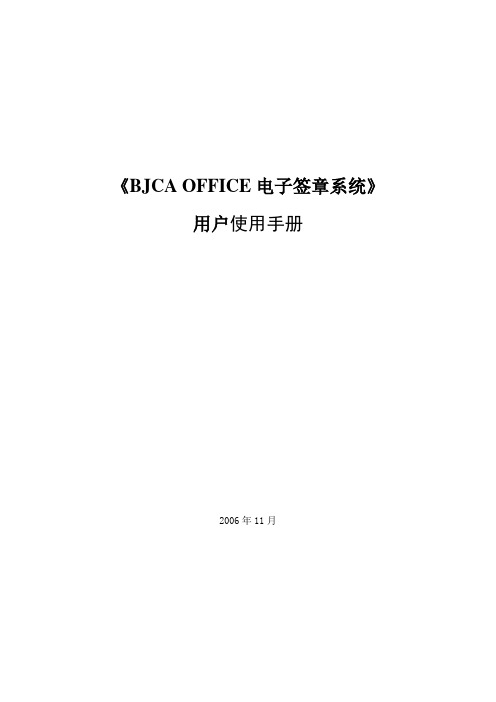
注意:在excel处于编辑模式时,将无法完成添加样章操作,产生如下提示:
请退出对当前单元格的编辑,然后添加样章。
步骤三:原始样章可以通过按住鼠标左键的方式被拖动,方便用户更加准确地定位实际电子签章的最终位置;
3. Excel
签章验证功能是对所签工作表内容的完整性进行验证,确定其是否被篡改,即签章后的工作表如发生变更则提示工作表验证失败。换而言之,签章的结果和签章者的证书信息在签章后保存在Excel工作表中,因此,可以随时对签章进行验证。通过对签章的验证保证了工作表内容的完整性和签章的不可否认性。
注:对工作表进行签章验证时,不需要提供原签章者的数字证书介质。
签章验证步骤如下:
步骤一:在被打开的工作表上存有的签章上,右击鼠标,在弹出的签章上下文菜单中选择验证签章,其效果如下图所示:
步骤二:点击“验证签章…”,电子签章执行数据的验证:
(1)如果工作表内容仍与原始工作表一致,会弹出信息提示签章验证成功。如下图所示:
(2)如果工作表内容与原始工作表不一致,会弹出信息提示签章验证失败。如下图所示:
如果工作表内容与原始工作表不一致,验证失败,工作表上的签章会变成黑色并且签章中间有一块黑色区域,这是验证失败的一个明显效果,如下图所示:
4. Excel
证书信息包括x.509证书标准信息和扩展信息,能证明和识别签章人的身份。能为查看工作表的用户提供有效的信息。其查看过程如下列步骤:
步骤一:在签章上点击鼠标右键,在弹出的上下文菜单中选择证书信息,如下图所示:
步骤一:在样章上点击鼠标右键,在弹出的上下文菜单中选择删除样章。如下图所示:
电子签章操作说明

税务电子印章注册系统用户操作手册一、使用准备1、客户端环境准备1)、电子印章客户端及安全支撑平台控件安装找到已经下载完毕的电子印章客户端软件如下图说所示:双击该运行“电子签章客户端软件“,首先安装程序会弹出“应用安全支撑平台客户端控件”的安装提示,点击“下一步”继续安装操作。
点击“安装”按钮进行安装耐心等待安装完成,完成安装后如下图所示:点击“完成“按钮完成安全支撑平台安全客户端控件安装在完成安全支撑平台安全客户端控件后会弹出“税务电子签章客户端安装向导“,如下图所示:点击安装向导中的“快速安装“进行安装操作,耐心等待安装完成点击“完成安装“按钮,完成电子签章客户端软件的安装完成安装后如下图所示:*提示:A、安装电子签章客户端程序前,应先安装税务局发放的UsbKey所对应的驱动程序。
B、如果安装的过程中,360等杀毒程序提示,拦截到程序修改应设置允许。
C、客户端安装完成之后,会在后台启动“电子签名认证系统“的服务项,如下图标所示:如果此服务未正常启动请手动启动,启动方式如下:在“电子签章客户端管理工具“右键,打开文件位置,找到”ESASignClient “双击启动,即可!二、使用税务电子印章注册系统注册电子印章首先应插入UsbKey,输入或者打开自助注册系统的连接打开后会首先认证当前key的身份在输入框内输入Usbkey的口令,点击“确定“,进行下一步,如下图展示,页面会展示出,关于电子印章的使用协议,请仔细阅读,如果同意使用协议,请勾选”我同意以上协议“,并点击”同意“按钮,进行下一步操作。
在同意使用协议后,系统会读取UsbKey中信息,并展示到页面上,请核对信息,确认无误后,点击页面中的“注册”按钮,开始注册点击“注册“按钮之后,系统会验证UsbKey中证书的有效性,处理相应的证书数据,并会自动根据,UsbKey中的证书证书信息自动生成一枚电子印章,过程会持续20秒左右,请耐心等待,过程中会出现提示输入UsbKey的口令,请输入口令,以便系统可以继续进行相应的处理。
- 1、下载文档前请自行甄别文档内容的完整性,平台不提供额外的编辑、内容补充、找答案等附加服务。
- 2、"仅部分预览"的文档,不可在线预览部分如存在完整性等问题,可反馈申请退款(可完整预览的文档不适用该条件!)。
- 3、如文档侵犯您的权益,请联系客服反馈,我们会尽快为您处理(人工客服工作时间:9:00-18:30)。
iSignature——电子签章系统管理员操作手册目录1.电子签章简介 (1)2.电子签章运行环境要求 (2)2.1操作系统: (2)2.2办公软件: (2)2.3硬件配置: (3)2.4显示设备: (4)2.5扫描设备: (4)2.6输出设备: (4)3.电子签章客户端的安装与卸载 (5)3.1电子签章客户端安装 (5)3.2KEY驱动安装 (8)3.3网络配置 (11)3.4软件升级 (12)3.5电子签章客户端卸载 (12)3.6KEY驱动卸载 (15)4.电子签章使用说明 (18)4.1签章查看 (18)4.2密码修改 (19)4.3文档锁定 (19)4.4文档解锁 (21)4.5撤销签章 (22)4.6参数设置 (24)5.正文查看插件(iWebOffice2009全文批注)的安装 (26)5.1适用场景 (26)5.2安装步骤(以IE10版本为例) (26)6.常见问题及处理 (31)6.1问题一 (31)i6.2问题二 (31)6.3问题三 (32)6.4问题四 (32)6.5问题五 (33)6.6问题六 (33)6.7问题七 (33)6.8问题八 (35)ii1.电子签章简介电子签章是电子签名的一种表现形式,利用图像处理技术将电子签名操作转化为与纸质文件盖章操作相同的可视效果,同时利用电子签名技术保障电子信息的真实性和完整性以及签名人的不可否认性。
iSignature电子签章采用软件和硬件相结合的方式设计,软件部分采用ActiveX技术开发,将电子印章和签名技术完美结合的应用软件系统。
硬件部分采用Key智能密码设备(通称智能密码钥匙盘),用于存放单位或个人数字证书、用户所属标识和单位印章或个人签名信息,并进行硬件级签名运算,确保签章数据不可能复制性。
12.电子签章运行环境要求2.1操作系统:Windows XP(32/64)/Vista/Server2003(32/64)/Win7(32/64)简体中文/Win8 Pro(32/64),推荐使用Win7(32/64)。
2.2办公软件:Microsoft Office Word 2007/2010(32位)Microsoft Office Excel 2007/2010(32位)特别注意:应安装32位的Office软件完整版,而非64位的、绿色版或简装版。
如果用于盖章的电脑,应完全卸载WPS软件。
问题1:如何查看已安装的Office软件是否为32位?如果是安装的是Office2010,请打开Word2010,点击【文件】->【帮助】如图1所示查看Office软件的版本。
图1如果是安装的是Office2007,请打开Word2007,点击【Office按钮】->【Word 选项】->【资源】如图2所示查看Office软件的版本。
2图2问题2:如何查看已安装的Office软件是否为完整版?在office菜单栏开发工具中有宏,如果有宏就是完整版,没有就是简装版或绿色版。
如图3所示:图32.3硬件配置:Pentium (R)Dual-Core CPU 2GHz及以上、内存2G及以上、10G及以上硬盘空间、8XCD-ROM以上或任何DVD-ROM,推荐采用2G以上内存。
32.4显示设备:显卡的颜色配置需要设置为24位增强色或32位真彩色。
显示分辨率为1024*768。
2.5扫描设备:公章或手写签名图案输入设备,如普通扫描仪。
2.6输出设备:彩色激光打印机或彩色喷墨打印机。
43.电子签章客户端的安装与卸载3.1电子签章客户端安装从员工办公门户的“技术与支持”模块中的“下载中心”下载电子签章安装包,解压缩后,执行文件,弹出如下界面,如图4所示:运行安装程序之前,请先关闭正在运行的应用程序!图4点击,如图5所示:5图5点击安装成功,如图6所示:6图6点击,进入【开始】>【程序】>【iSignature 可信电子签章V8】,如图7所示:图7如上图所示,则客户端安装成功!如果是WIN7以上操作系统以非管理员帐户登录时,则点击右键选择“以管理员身份运行(A)”,其他步骤与以上相同,如图8所示。
图873.2KEY驱动安装1、在运行完installer.exe后,系统会自动启动KEY管理程序,如图9所示:图92、点击“下一步(N)”,开始安装驱动程序,依次弹出面,如图10、11、12所示:8图10图11图123、点击“完成”按钮,安装完成。
如图13所示:910图13注明:如果第一次安装后没有卸载EKEY 驱动,下一次安装电子签章后不需要再安装驱动,点击“退出安装”即可,如图14所示:图14113.3 网络配置点击【开始】> 【程序】>【iSignature 可信电子签章V8】,如图15所示:图15点击【iSignature 网络配置】,如图16所示:图16输入以下服务器地址及端口号信息,如图17所示:图17服务器:192.168.104.60 端口号:80893.4软件升级在电脑右下角的任务托盘中找到升级软件图标,右键单击选择“检查升级(Y)”,如果当前软件为最新版本,则会弹出如图18所示的提示;图18如果当前软件需要升级,则按照提示进行相关升级操作。
注意:在电脑右下角的任务托盘中找不到升级软件图标,则点击【开始】> 【程序】>【iSignature可信电子签章V8】>【iSignature在线升级】进行软件升级,如图19所示:图193.5电子签章客户端卸载点击【开始】>【程序】>【iSignature可信电子签章V8】>【iSignature卸载软件】按操作提示进行即可,如图20所示:12图20点击按钮,卸载签章软件,如图21所示:图21点击按钮:13图22 点击,如图23所示:14图23点击“确定”,卸载成功。
3.6KEY驱动卸载点击【开始】>【程序】>【明华安全组件V2】>【卸载】按操作提示进行即可,如图24所示:15图24 点击,如图25所示:16图25点击,电脑将重新启动,启动后卸载完成。
174.电子签章使用说明4.1签章查看如果密钥盘驱动安装成功,则插入密钥盘后,点击【开始】>【程序】>【iSignature 可信电子签章V8】>【iSignature 签章查看】如图26所示:图26点击【iSignature签章查看】>【签章查看】,弹出如图27所示的界面:图27184.2密码修改为了安全起见,用户可以在这里更改自己的钥匙盘密码。
单击图27中的【密码修改】选项卡,如图28所示:图28输入正确的原始密码,新的密码以及确认密码,否则密码不能更改成功。
点击则会提示修改密码成功,否则选择。
4.3文档锁定文档锁定功能用于对该文档进行锁定,限制文档进行增删修改等操作。
文档锁定后,文档进入office文档保护模式。
在文档的印章图片上右键点击,会出现菜单列表,如图29所示:19图29点击【文档锁定】按钮后,弹出如图30所示的界面:图30输入密钥密码后,点击,即对文档进行锁定。
【文档锁定】有两种锁定模式:【窗体锁定模式】和【批注锁定模式】。
【窗体锁定模式】:文档锁定后,文档不能进行批注,选中内容,复制内容操作。
20【批注锁定模式】:文档锁定后,文档可以进行批注,选中内容,复制内容操作。
(通过勾选参数设置中的“批注锁定模式”前面的选择框实现,如4.6节参数设置图37所示)4.4文档解锁文档解锁功能是文档锁定的反向操作。
文档解锁后,将恢复对文档内容增删修改等操作的权限。
在文档的印章图片上右键点击,会出现菜单列表,如图31所示:图31点击【文档解锁】按钮后,弹出如图32所示的界面:21图32输入密钥密码后,点击,即对文档进行解锁。
文档解锁时必须使用执行文档锁定的原签章进行解锁!文档解锁时必须插入原执行签章KEY到本机USB接口,并正确识别该KEY 且安装签章客户端,否则无法操作成功!无论文档锁定还是文档解锁都必须满足两个条件:1、安装签章软件;2、插入电子签章KEY并识别到该KEY。
4.5撤销签章对于已经加盖公章的文档,可以执行撤销签章操作,取消该公章对文档的保护。
撤销签章时必须插入原执行签章KEY到本机USB接口,并正确识别该KEY且安装签章客户端,否则无法操作成功!22无论执行签章还是撤销签章都必须满足两个条件:1、安装签章软件;2、插入电子签章KEY并识别到该KEY。
在文档的印章图片上右键点击,会出现菜单列表,如图33所示:图33点击【撤销签章】按钮,弹出如图34所示的界面:图3423点击,即可对选中签章进行撤销。
撤销签章遵循先进后出原则,即最后盖的签章应最先撤销!否则将出现如图35所示的提示信息:图354.6参数设置在文档的印章图片上右键点击,会出现菜单列表,如图36所示:图36点击【参数设置】,弹出如图37所示的页面:24图37请在上图中需要实现的功能左边选择框内打上√,之后点击“确定”。
由于电子签章已经实现了和数字证书绑定的功能,请勾选上图红框中的“自动数字签名”功能。
参数设置操作时必须插入原执行签章KEY到本机USB接口,并正确识别该KEY且安装签章客户端,否则无法操作成功!25265. 正文查看插件(iWebOffice2009全文批注)的安装5.1 适用场景协同办公系统中查看正文需要安装此插件,否则无法查看正文。
5.2 安装步骤(以IE10版本为例)步骤1:配置合适的Internet 选项安全设置点击【工具】->【internet 选项】,如图38所示:图3827选择【安全】标签,点击【自定义级别…】,设置ActiveX 控件自动提示为“启用”,如图39、图40、图41红框处所示分别进行相应的设置:图3928图4029图41步骤2:打开协同办公系统,打开公文待阅事宜,点击正文标题,将弹出如图42所示的提示框。
图42步骤3:点击【安装】,插件进行安装,安装完成后将弹出如图43所示的提示框。
图43步骤4:点击【确定】,插件安装完成,将正常查看正文内容。
306.常见问题及处理6.1问题一【问题描述】:安装电子签章客户端软件时,弹出“模块[iSignature OFFICE 签章版]需要VBA的支持,请安装VBA后重试!”的提示信息。
如图44所示:图44【解决办法】:已经安装的Microsoft Office软件为绿色版或简装版的,请卸载之后,安装完整版的Office软件。
6.2问题二【问题描述】:插入Ekey,提示无法识别,如图45所示:图45【解决办法】:1、检查KEY驱动是否安装;312、通过Ekey管理器查看Ekey属性,检查是否正常,如图46所示。
图466.3问题三【问题描述】:无法连接签章服务器,如图47所示。
